w8系统一键安装下载的方法收到不少的用户的喜欢,当然windows8中文版下载安装软件作为一款后起之秀也受到不少用户的欢迎,今天IT视窗小编就给大家带来w8系统一键安装下载图文教程,当然本文适合安装win7系统,win8系统,xp系统,大家可以放心的学习。
方法/步骤
下载好Ghost Win8.1安装镜像后,右键点击该文件然后选择“解压到”,我们把路径设为D:\win8
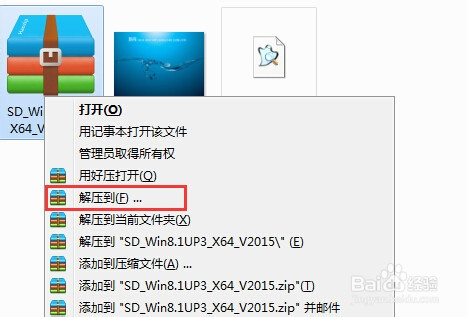
w8系统一键安装下载图文教程图1
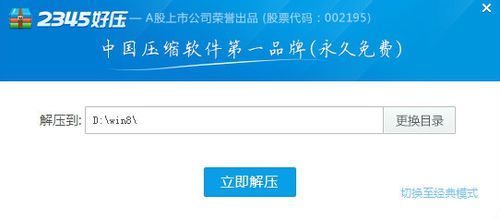
w8系统一键安装下载图文教程图2
解压完成后,我们可以在D盘找到win8文件夹,然后双击Autorun.exe程序
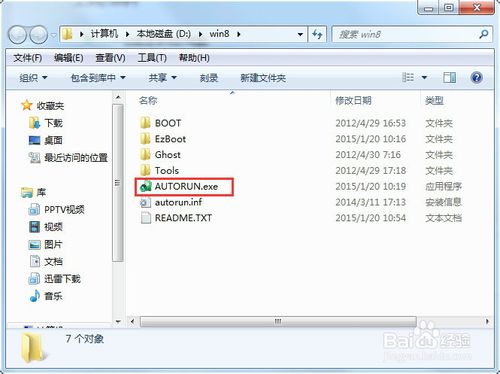
w8系统一键安装下载图文教程图3
双击后我们可以看到如下图,我们点击“硬盘安装Ghost win8”;
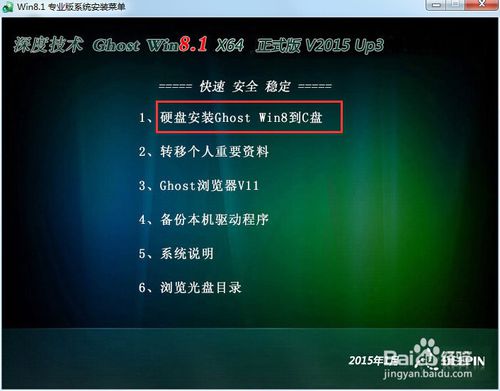
w8系统一键安装下载图文教程图4
这时出来Ghost 安装器界面,将安装目标盘符选择C盘,然后选择你要安装的Gho文件,点击执行,系统便自动重启开始安装;
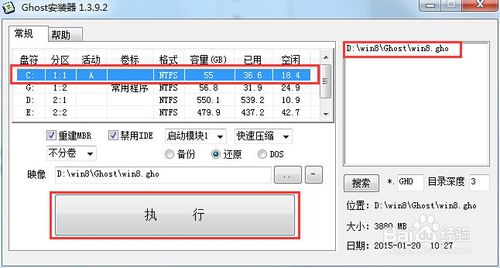
w8系统一键安装下载图文教程图5
重启后,系统开始Ghost 过程,接着进入部署阶段,下面我们只要耐心等候,系统即可全自动安装完成,并自动激活。

w8系统一键安装下载图文教程图6
小编推荐大家使用的w8系统一键安装下载图文教程到这里就全部结束了,w8系统一键安装下载图文教程到这里也要结束了,大家通过上面的描述是不是都有了解了呢?好了,如果想知道更多,那就点击windows7之家官网吧。
Copyright ©2018-2023 www.958358.com 粤ICP备19111771号-7 增值电信业务经营许可证 粤B2-20231006